Скорость нэта. Измерение скорости интернета с помощью яндекс интернетометра и других сервисов. Скорость соединения под увеличительным стеклом
Привет всем! Иногда необходимо бывает проверить скорость интернета. В этой статье я покажу несколько способов!
Задержка — время до загрузки данных. Чем показатель ниже, тем лучше.
Колебание — на сколько стабильно интернет соединение. Чем меньше показатель, тем стабильнее.
Выгрузка — скорость загрузки данных от вашего компьютера.
Чем меньше программ будет использовать интернет, тем точнее будет показываться ваша скорость.
Вы можете проверить скорость моим плагином выше или…
Проверить скорость интернета в SpeedTest
http://www.speedtest.net/ru — Это самый популярный сервис в интернете. Со временем зарекомендовал себя и он измеряет наиболее точно из всех сервисов. Бывают конечно глюки, как и у каждого, но в большинстве случаев показывает точно.
Достаточно нажать НАЧАТЬ и сервис автоматически найдет ближайший к вам сервер и измерит скорость.
Если вдруг что-то показывает не точно, попробуйте выбрать сервис вручную.
2ip
https://2ip.ru/speed/ — ещё один сервис позволяющий измерить скорость.
Нажимаем Тестировать, после чего начнется измерение скорости. Если измеряет не точно, пробуем выбрать другую площадку.

Yandex
https://yandex.com/internet/ — и ещё один наиболее точный тест от Яндекса.
Тут просто нажимаем измерить скорость.

Программа для проверки скорости интернета
Если вам не хочется постоянно лазить по сервисам, есть программа, которая может измерить интернет.

Она не требует установки (portable). По этому выбираем версию под разрядность системы и запускаем. Ждем далее, далее и готово.
В трее, где часы появится новая иконка. Ждем правой кнопкой мыши и нажимаем измерить скорость.

Ждем старт!

Программа покажет пинг, и скорость входящую и исходящую.

Только скорость показывается не в МБит (интернет соединение), а в МБайт (скорость скачивания в секунду). По этому если вам необходимо узнать скорость соединения, то эту цифру умножаем на 8. 11,3*8=90,4 МБ, т.е. правильно, мое соединение 100 МБ.
При использовании интернета от провайдера у пользователей возникают сомнения относительно скорости передачи данных. Не всегда будет понятно полное соответствие реальных данных с указанными в заключенном договоре. Чаще представители умышленно завышают данные, чтобы привлечь на свою сторону клиентов. Но факт обмана быстро определяется самостоятельно. Позволит Яндекс интернетометр измерить скорость интернета и уличить поставщика услуг в фальшивости.
Начало тестирования
Существуют некоторые подготовительные мероприятия, которые проводятся до проверки скорости интернет-соединения на компьютере или другом устройстве.
- Открываться должен только один веб-браузер с вкладкой проверки скорости. Остальные программы, использующие интернет в работе, должны отключаться. Это будет создавать проблемы, и предоставлять неверные итоговые результаты.
- При наличии загрузок в браузере их стоит остановить или дождаться момента окончания. Существует вариант принудительной остановки загрузки, который также может использоваться при подготовке к проверке.
- Не должно включатся обновлений программ или программного обеспечения на устройстве. Это касается, в том числе и антивирусов, постоянно обновляющих данные через собственный сервер.
- Происходит отключение брандмауэра Windows.
Когда все это выполнено, можно приступать к следующему шагу, используя сервис для измерения скорости интернета от выбранного поставщика услуг.
Само измерение скорости
Стартовая страница интернетометра отображает уникальный адрес для устройства, с которого производился доступ к сервису, а также регион проживания клиента с точки зрения географического положения. Кроме этого на главной странице имеется информация по веб-обозревателю (только сводные данные), сведения по экрану компьютера с точки зрения расширительной способности.
На главной странице будет клавиша «Показать подробную информацию». С ее помощью просматривается информация по операционной системе устройства, наличию Flash и JavaScript, куков Яндекса, а также остальное, носящее существенное значение. В правом углу сверху отображается реклама браузера Яндекс Интернет.

При запуске Яндекс интернетометра осуществляется работа программы «колдунщик». С его помощью получается информация по IP-адресу ноутбука или компьютера. Кроме самого адреса появляется и вся остальная информация, как например качество соединения между Яндекс и используемым в работе провайдером.
Функционал сервиса
Рассматриваемый сервис позволяет определить быстродействие интернет-соединения. Здесь используется специальная кнопка, отображенной в виде прямоугольника жёлтого цвета. После ее нажатия и выжидания нескольких секунд работа системы начнется в автоматическом режиме. Интернетометр установит скорость передачи информации по сети, а также ее получения пользователем. Все будет полностью зависеть от качества соединения.
Если работа интернета очень слабая и медленная, сервис вообще может зависнуть и не предоставить конечному пользователю информации. На экране компьютера отобразиться лишь ошибка, что тестирование не может завершиться удачно.
При измерении скорости все характеристики обращаются к специальному сервису, расположенному в российской столице. Яндекс производит неоднократную передачу тестируемого файла, а также его загрузку на сервер. Средние показатели по скорости будут продемонстрированы пользователю по завершению тестирования.
Полученный результат может сохраняться до определенного момента, используя серверы Яндекса. Он отображается в виде специальных изображений, баннера. В последующем их можно использовать для вставки в собственный блог, на сайт, а также опубликовать на форум или другом веб-ресурсе. Достаточно будет получить специальный код для вставки, без которого нельзя будет показать результат третьим лицам.

Проблемы проверки
Интернет-соединение не может гарантировать потребителю постоянную скорость даже в течение суток. Она постоянно изменяется и это зависит от определенных факторов. Достоверные данные по скоростным характеристикам будут получены после того, как тестирование произойдет несколько раз. Полученные результаты должны расцениваться не в отдельности, а в среднем показателе, что можно высчитать самостоятельно.
Яндекс Интернетометр – это онлайн сервис, который позволяет самостоятельно измерить скорость соединения с интернетом , максимальное количество информации, которое может быть передано по сети за определенное время.
Как правило, все провайдеры измеряют количество обработанных Кбайт за 1 секунду.
Указывая скорость выбранного вами тарифа, провайдер обычно имеет в виду максимально допустимое значение. Если в контракте с поставщиком связи указано, что она составляет 10 Гбит/с, это означает, что за секунду вы сможете скачать файл размером 10 Гбит, но не более. Допускаются варианты, когда интернет меньше заявленного максимального значения.
Если вы заметили, что в последнее время интернет работает хуже, сайты грузятся не так быстро, а онлайн игры зависают, скорее всего причина состоит именно в некачественном соединении и слишком большом пинге (задержка ответа сервера). Вы можете самостоятельно определить, насколько быстро в глобальной сети ваш ПК может передавать/получать данные.
Узнать скорость подключения можно одним из следующих способов :
- С помощью стандартных функций Windows;
- Благодаря сторонним программам;
- С помощью онлайн-сервисов .
Обзор сервиса от Яндекс
Недавно разработчики из Yandex представили новый сервис для измерения соединения с глобальной сетью. Ресурс расположен по адресу internet.yandex.ru.
Уже после первой загрузки веб-страницы, сайт автоматически определит такие параметры вашего ПК :
- IP-адрес и местоположение (доступен просмотр адресов IPv4 и IPv6);
- Имя и версию используемого браузера;
- Разрешение экрана компьютера и плотности пикселей. При измерении параметра не учитывается указанная в браузере масштабность.
Главная страница сервиса
Интернетометр позволяет измерить входящее и исходящее соединение, то есть отправку и принятие данных в используемой сети. Входящее соединение – это трафик, который поступает с глобальной сети на ваш ПК: скачиваемые фильмы , видео картинки веб страницы и другие данные.
Исходящее соединение – это трафик, который вы отправляете по сети во время использования, мессенджеров , стриминговых сервисов, почты, загрузки данных в облачные хранилища и так далее.
Чтобы измерить с помощью Яндекса, достаточно дождаться определения параметров компьютера. Затем нажмите на клавишу «Измерить» . Начнется процесс сканирования. Советуем ничего не скачивать и не загружать в сеть пока процесс не будет остановлен. Если хотите остановить действие, нажмите на «Я передумал» :

Процесс работы
Если связь с сервером пропадёт, он уведомит вас об этом. Необходимо будет запустить повторное сканирование с помощью клавиши «Измерить еще раз» :

Результат работы сервиса – это появление в главном окне данных о скорости входящего и исходящего соединения. Заметьте, что скорость отправки всегда выше скорости скачивания данных.

Стандартный тест скорости интернет соединения занимает около 1 минуты и проводится в следующем порядке:
Выбор сервера
Сервис в автоматическом режиме определяет ближайший к вам сервер, с которым он будет взаимодействовать, чтобы сделать test скорости интернета. При желании в большинстве сервисов вы можете самостоятельно выбрать подходящий сервер. Чем он ближе к вам, тем точнее будет замер качества доступа в сеть.
Пинг (ping)
Сервис определяет время ответа сети, проходящее с момента отправки запроса с вашего компьютера или смартфона на сервер до начала загрузки. Эта задержка измеряется в миллисекундах (мс). Чем ниже эта цифра, тем лучше. Хорошим пингом считается показатель до 120 мс, отличным – до 45 мс. Этот параметр особенно важен для онлайн-игр вроде CS, World of Tanks или Heroes of the storm, где лишние миллисекунды задержки могут лишить вас победы.
Входящая скорость (download speed)
В фоновом режиме с ближайшего к вам сервера скачиваются пустые пакеты данных общим объемом от 10 до 100 Мб. На основании времени их загрузки делается вывод о скорости приёма. Скорость измеряется в мегабитах в секунду, или Мб/с (mbps). Не путайте с мегабайтами, эта единица 8 раз больше: 1 мегабит = 0,125 мегабайта. Чем выше скорость, тем лучше: быстрее будут грузиться страницы браузера, видео, музыка, картинки.
Исходящая скорость (upload speed)
Завершающий этап проверки скорости интернет соединения, во время которого осуществляется передача пустых пакетов данных в обратном направлении: теперь трафик идет от вас на сервер. Единицы измерения исходящей скорости такие же, как у входящей: мегабиты в секунду (mbps). Чем выше фактическая скорость отдачи, тем быстрее вы можете выкладывать информацию и выгружать файлы в интернет.
Здравствуйте, уважаемые читатели блога сайт. Есть масса онлайн-сервисов позволяющих это сделать, и о них речь пойдет ниже. Но зачастую всего этого не нужно — требуется лишь быстро протестировать свой интернет канал и понять, насколько он соответствует тому тарифному плану, за который вы платите денежку провайдеру.
Мне не так давно буржуйский сервис «nPerf Speed Test» предложил установить на сайт их скрипт. Работает он очень наглядно и отлично справляется со своей задачей — проверкой качества вашего соединения с глобальной сетью. Просто нажмите на кнопку «Начать тестирование» чуть ниже (это не скриншот, а вполне себе рабочий спидометр).
Сначала измеряется скорость загрузки данных с сети (как правило, этот тест является самым важным для большинства пользователей), затем идет замер скорости отдачи , ну и в конце вычисляется пинг , т.е. задержки с ответом при обращении к какому-либо серверу в интернете.
Да, собственно, что говорить. Пробуйте сами. Чуть выше приведено окно этого онлайн-измерителя и вам нужно лишь нажать на кнопу.
Прямо здесь измерить скорость интернета на компьютере
Несмотря на то, что приведенный выше скоростемер предельно прост в обращении и, что важно, полностью переведен на русский язык, стоит сказать про несколько нюансов связанных с его использованием. На проверку уходит обычно одна-две минуты (в зависимости от скорости вашего соединения), после чего в том же окне вы сможете лицезреть результаты тестирования:
Основные показатели вы увидите в правой колонке:
- Скорость загрузки — важнейшая характеристика для тех, кто часто качает с интернета что-то «тяжелое».
- Выгрузка — тестирование обратного канала, по которому вы будете заливать файлы в сеть. Важно для тех, кто много чего-то выкладывает в интернет, например, видеоролики на ютуб загружает, (на , ) или что-то еще тяжелое, либо в большом количестве. Так же это важно при активной работе с облачными сервисами. Хотя в последнем случае важны оба значения скорости.
- Задержка — это по сути старый добрый , который очень важен для тех, кто играет по сети. Он будет определять скорость отклика, т.е. время реакции на ваши действия (тестируется качество интернет-канала). Если задержка велика, то играть будет сложно или вообще невозможно.
У меня интернет-провайдер МГТС (Gpon) и тариф с заявленной шириной канала в 100 Мбит. Как видно из графиков замера скорости, ни в одну сторону такой цифры не получилось. В принципе, это нормально, ибо у меня передача сигнала от роутера к компьютеру идет по электрической сети, в которой, видимо, есть наводки. К тому же работает еще несколько потребителей интернета в квартире кроме меня и заставить их остановиться не в моих силах.
Вернемся, однако, к нашему инструменту измерений. Справа в его окне вы увидите и IP-адрес вашего компьютера. Под кнопкой «Начать тестирование» имеется гаечный ключ, нажав на который можно выбрать единицы измерения скорости :

По умолчанию используются мегабиты в секунду, но можно выбрать и мегабайты, а так же килобайты или килобиты. , можно посмотреть по ссылке. А вообще, скорость в мегабайтах будет примерно в восемь-девять раз меньше, чем в мегабитах. В теории должно быть в 8 раз, но есть служебные пакеты, которые отъедают часть скорости канала.

Пробежимся немного по возможностям измерителя и отличиям от конкурентов (о конкурентах речь пойдет ниже):
- Как и другие подобные онлайн-измерители он работает на Flash, но при этом не требует каких-то дополнительных плагинов — работает во всех браузерах включая и мобильные
- Данный тест скорости разработан на HTML5 и умеет измерять каналы шириной более Гбит/с, что недоступно многим другим онлайн-сервисам
- Проверить можно любой тип соединения включая WiMAX, WiFi и локальные сети
Да, еще данный спид-тест позволяет выбрать место , откуда будут загружаться и куда отправляться данные, по скорости передачи которых вы и будете судить о качестве своего интернет-канала. По умолчанию, для тестирования выбирается сервер ( ?) наиболее близкий к вашему текущему местоположению (его несложно ).
Но программа может ошибиться, либо вам самим по каким-либо причинам понадобится замерить качество соединения вашего компьютера с сервером из другой страны. Сделать это несложно, просто кликнув по соответствующей строке внизу окна (см. скриншот выше).

Как проверить скорость интернета на телефоне
В принципе, можно точно так же. Открыть эту страницу на мобильном телефоне, после чего нажать в ее начале на кнопку «Начать тестирование и дождаться результата». Скрипт измерителя довольно корректно отрабатывает на мобильных девайсах и выдает характеристики прямого и обратного интернет-каналов, а так же скорость отклика (пинг).

Если этот способ кажется вам несколько неудобным, то можете попробовать поставить на свой мобильный телефон приложение «Speed Test » от nPerf. Оно довольно популярно (полмиллиона установок) и во многом повторяет то, что вы уже видели:

Но после тестирования скорости прямого и обратного канала, а так же измерения пинга, приложение Speed Test еще замеряет время загрузки популярных соцсетей (веб-серфинг) и определяет насколько ваше интернет соединение подходит для просмотра потокового видео (стриминг) различного качества (от низкого до HD). По результатам тестирования формируется сводная таблица и выдается общая оценка (в попугаях).
Где еще можно замерить скорость интернета?
Ниже я хочу привести примеры бесплатных онлайн сервисов, которые позволяют измерить скорость вашего интернет соединения, узнать мой или ваш IP адрес, с которого вы выходите в сеть, определить ваше местоположение, проверить сайт или файл на вирус, узнать, отрыт ли нужный порт у вас на компьютере и многое другое.

Самыми известными из них являются Спидтест (speedtest.net) , Я.Интернетометр (internet.yandex.ru) , а так же универсальный онлайн сервис 2IP (2ip.ru) , который кроме измерения скорости соединения и определения IP адреса умеет делать много разных вещей, вплоть до анонимного (anonim) серфинга по интернету. Давайте рассмотрим их все по порядку.
Спидтест (speedtest.net)
Самый популярный онлайн сервис по тестированию скорости интернета носит гордое название Спидтест (от слова speed — скорость).
В результате его использования вы узнаете входящие и исходящие скорости своего инет соединения. Однако возможности полноценного инструмента вы сможете ощутить, лишь посетив сайт разработчиков. Находится он по адресу SpeedTest.net (спидтест точка нет), а не.ru, ибо в последнем случае вы попадете на непотребный ресурс.
Я познакомился со спидтестом сразу, как только подключил свой первый безлимитный тариф, ибо хотелось проверить, не обманывает ли меня мой новый провайдер по поводу скорости предоставляемого канала. Это уже потом меня заинтересовали более расширенные возможности 2ip и других подобных ему, о которых речь пойдет в продолжении этой публикации.
Для активации теста скорости достаточно будет нажать на кнопку «Начать». Хотя вы можете предварительно выбрать местоположения сервера, с которого будет осуществляться проверка (кнопка «Поменять сервер»):
Правда, мне их старый дизайн намного больше нравился. Раньше измерение скорости интернета в спидтесте происходило очень наглядно (отображалась перекачка данных между выбранным городом и вашим компьютером) и ожидание результата не вызывало отрицательных эмоций:
Теперь же сплошная скучища (верните старый дизайн SpeedTest!):


Интернетометр от Яндекса
Если результаты проверки скорости в Спидтесте вас не устроят или же покажутся недостоверными (а может просто флеш у вас не запустится), то вам на помощью придет онлайн сервис Яндекса — (раньше он назывался Яндекс Интернет — internet.yandex.ru):
Сразу после захода на сайт вы увидите уникальный адрес своего компьютера, с которого вы зашли на Интернетометр, а так же другую сводную информацию о вашем браузере, разрешении экрана и местоположении (определяется на основе IP).
Для того, чтобы определить скорость вашего интернет соединения , достаточно будет нажать на этом сервисе yandex internet кнопку в виде зеленой линейки «Измерить» и подождать минутку до окончания работы теста:

В результате вы узнаете насколько ваш канал соответствует заявленным провайдером характеристикам, а так же сможете получить код для публикации результатов тестов. В общем, сервис Интернетометр от Яндекса прост до безобразия, но свою главную задачу (измерение ширины канала или, другими словами, скорости соединения) выполняет вполне сносно.
Тестируем скорость в 2ip и Укртелеком
С 2ip я знаком достаточно давно, но в то время, когда только начинал им пользоваться, меня мало интересовали все его возможности, которые могли бы пригодиться и вебмастерам. А может быть раньше этих возможностей там и не было.
При заходе на главную страницу 2 ip вы сразу же получите возможность узнать и воспользоваться целым рядом других мини-сервисов:

Ну,и кроме всего прочего вы можеет измерить скорость своего инета в 2IP . Перед началом тестирования отключите все закачки, закройте вкладки в с онлайн видео, после чего можете заполнить поля с заявленной интернет провайдером шириной канала на скачивание и отдачу, а можете просто забить на это и нажать на кнопку «Тестировать»:

На проверку входящей и исходящей скорости вашего интернет-соединения потребуется некоторое время, после чего вы сможете оценить результаты тестирования, а заодно и получить код для вставки виджета с результатами замеров, например, в сообщение на форуме или еще где-то:

Проверить скорость интернет соединения можно не только в описанных выше сервисах, но и в ряде других. Например, Спидтест Укртелеком — очень лаконичный, надо сказать, онлайн сервис. Ничего лишнего — только цифры скорости и пинга:

Удачи вам! До скорых встреч на страницах блога сайт
Вам может быть интересно
CoinMarketCap - официальный сайт рейтинга криптовалют КоинМаркетКап (Cryptocurrency Market Capitalizations)
 Создание иконок из E-mail и ICQ номеров, а так же знакомство с Гогетлинкс
Создание иконок из E-mail и ICQ номеров, а так же знакомство с Гогетлинкс
 Кнопки для мобильных сайтов от Uptolike + возможность делиться ссылками в мессенджерах
Кнопки для мобильных сайтов от Uptolike + возможность делиться ссылками в мессенджерах
 Как подобрать фон и цвета для сайта, как сжать и изменить размер фото онлайн, а так же скруглить у него края
Как подобрать фон и цвета для сайта, как сжать и изменить размер фото онлайн, а так же скруглить у него края
 Где бесплатно создать логотип и поисковая оптимизация изображений
Где бесплатно создать логотип и поисковая оптимизация изображений
 Как проверить кроссбраузерность верстки сайта в Browsershots и настроить отправку пинга при появлении новых материалов
Граватар - как создать глобальный аватар и настроить вывод иконки Gravatar в теме Вордпресса
Как проверить кроссбраузерность верстки сайта в Browsershots и настроить отправку пинга при появлении новых материалов
Граватар - как создать глобальный аватар и настроить вывод иконки Gravatar в теме Вордпресса
 Как добавить водяной знак на фотографию или любое другое изображение онлайн
Как добавить водяной знак на фотографию или любое другое изображение онлайн
![]() Favicon - что это такое, как создать фавикон и установить на свой сайт, онлайн-генераторы иконок
Favicon - что это такое, как создать фавикон и установить на свой сайт, онлайн-генераторы иконок
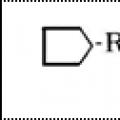 Гидрирование твердого топлива Водород для гидрирования угля
Гидрирование твердого топлива Водород для гидрирования угля Снятие порчи «Крадник» в домашних условиях Как работает Крадник
Снятие порчи «Крадник» в домашних условиях Как работает Крадник Что такое работа определение
Что такое работа определение